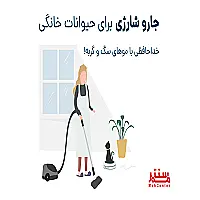راهنمای اتصال گوشی به تلویزیون

چگونه گوشی موبایل را به تلویزیون متصل کنیم؟ سوالی مشترک با جوابهایی متفاوت. اتصال موبایل به تلویزیون این قابلیت را به شما میدهد تا صفحه نمایش موبایل خود را بر روی صفحهی بزرگتری مثل تلویزیون پخش کنید. راههای زیادی برای اتصال گوشی موبایل به تلویزیون هوشمند وجود دارد که برخی از این راهها برای اکثر موبایلها و تلویزیونها و برخی فقط با بعضی تلویزیونها و تلفنهای همراه سازگاری دارند اما محبوبترین آنها روش اتصال بی سیم است که قبل از خرید تلویزیون هوشمند باید در مورد آن تحقیق کنید. در این مقاله سعی داریم به شما عزیزان راهنمای اتصال گوشی به تلویزیون را ارائه دهیم تا یکبار برای همیشه آموزش اتصال گوشی ساموسنگ به تلویزیون و آموزش اتصال گوشی آیفون به تلویزیون را با هم یاد بگیریم. این مطلب را از دست ندهید. همچنین برای مشاهده و خرید محصولات دوو و تلویزیون هوشمند دوو اینجا کلیک کنید.
دو روش کلی برای اتصال موبایل به تلویزیون وجود دارد: اتصال بی سیم و اتصال با کابل. در روش اتصال بی سیم تنوع زیادی وجود دارد که در ادامه مقالهی راهنمای اتصال گوشی به تلویزیون به بررسی آنها میپردازیم.
راهنمای اتصال گوشی موبایل به تلویزیون
اتصال با HDMI

یکی از سادهترین راههای اتصال گوشی به تلویزیون از طریق کابل HDMI است. برای این روش باید گوشی شما از پورت USB–C پشتیبانی کند و به یک آداپتور USB–C نیاز دارید. ابتدا آداپتور را متصل به USB کرده و بعد با کابل HDMI را به تلویزیون تان متصل کنید. با این روش شما حتی لپ تاپ تان را هم میتوانید به تلویزیون تان متصل نمایید. اگر کابلی پیدا کردید که در یک سر آن خروجی تایپ سی قرار داشته باشد، نیازی به خرید تبدیل جداگانه نخواهید داشت، در غیر این صورت باید تبدیل تایپ سی به HDMI هم بخرید. طریقه اتصال گوشی به تلویزیون در این روش بسیار ساده است و تنها لازم است که کابلها درست متصل باشند و با کنترل تلوزیون HDMI مناسب را انتخاب کنید.
اتصال با DLNA
عبارت DLNA مخفف Digital Living Network Alliance است. این فناوری به دستگاهها اجازه میدهد تا به صورت بیسیم یا با استفاده از کابل، با یکدیگر ارتباط برقرار کنند و توانایی انتقال محتوا را به کاربران میدهد. برای بهره بری از این روش باید هم تلویزیون و هم گوشی موبایل از فناوری DLNA پشتیبانی کنند. این روش یکی از راههای اتصال گوشی به تلویزیون بسیار ساده و بدون دردسر است.
راهنمای اتصال گوشی به تلویزیون با Bluetooth
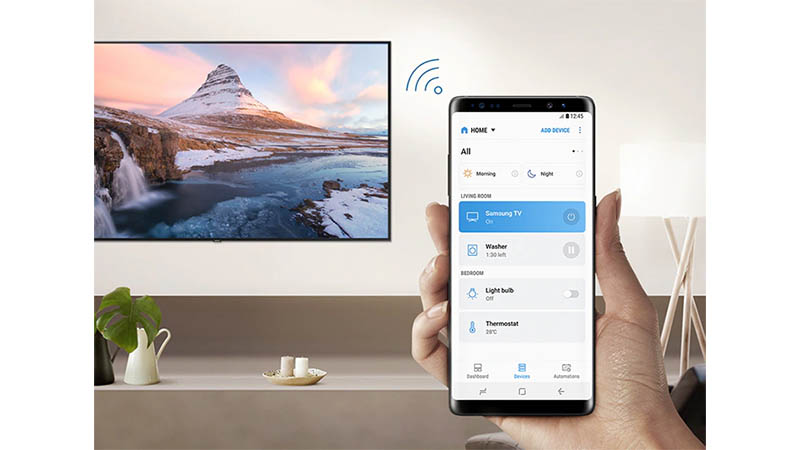
در ادامه مقاله راهنمای اتصال گوشی به تلویزیون یکی از این روشها، اتصال به کمک بلوتوث است. اتصال دو دستگاه به کمک بلوتوث غالبا در دستگاههای مختلف متفاوت است اما یکسری روند کلی دارد که به صورت خلاصه به آن میپردازیم. ابتدا صفحه تنظیمات تلویزیون را باز کنید. وارد بخش Accessories شوید و گزینهی Add Accessories را بزنید و از این طریق میتوانید دو دستگاه را با هم جفت کنید. و اینگونه میتوانید فایلهای مد نظرتان را انتقال دهید. اینکه چه مواردی را بتوانید از این راه به اشتراک بگذارید بستگی به نوع تلویزیون شما هم دارد به عنوان مثال بر خی تلویزیونها فقط قابلیت پخش آهنگ از طریق بلوتوث را دارند و اگر بخواهید نمایشگر گوشی را به صورت کامل به تلویزیونتان منتقل کنید باید از سایر روشها و یا کابل HDMI استفاده کنید. این روش از سادهترین روشهای اتصال موبایل به تلویزیون است. اما این قابلیت در همهی تلویزیونها وجود ندارد. تلویزیونهای بلوتوثی علاوه بر پخش محتوای ویدیویی، قابلیت پخش محتوای صوتی را هم دارد و شما میتوانید به کمک برنامههایی مثل Spotify لیست آهنگهای محبوب تان را پخش کنید و لذت برید. در ادامه قرار است آموزش اتصال گوشی سامسونگ به تلویزیون و آموزش اتصال گوشی آیفون به تلویزیون را باهم بیاموزیم.
اتصال با کروم کست گوگل
چگونه گوشی موبایل را به تلویزیون وصل کنیم؟ به کمک کروم کست. باید بدانید که استفاده از دانگل HDMI یکی از راههای کارآمد اتصال گوشی به تلویزیون است. کروم کست یک نوع TV box یا android box است و برای استفاده از این قابلیت، ابتدا باید بررسی کنید که آیا تلویزیون شما با کروم کست سازگاری دارد یا نه. سپس برنامه Google home را دانلود کرده و نصب کنید. کروم کست دانگل مربوط به شرکت گوگل است که شبیه فلش است و روش اتصالش بسیار ساده است.ابتدا دانگل را توسط پورت HDMI به تلویزیون متصل کنید. سپس به کمک اینترنت برنامهها و فیلمها و مابقی اطلاعات را به کمک وای فای به تلویزیونتان منتقل کنید. یکی از برتریهای این روش این است که نیاز به تلویزیون هوشمند ندارید.
راهنمای اتصال گوشی به تلویزیون غیر هوشمند از طریق Chromecast

اگر تلویزیون شما هوشمند است تنها کاری که باید انجام دهید دانلود اپلیکیشن Chromecast است. اما اگر بخواهید تلویزیون غیر هوشمندتان را به گوشی متصل نمایید، باید طبق مراحل زیر عمل کنید:
- اپلیکیشن Google Home را دانلود و نصب کنید.
- دانگل ChromeCast را به تلویزیونتان متصل کنید.
- برنامه را به دانگل وصل کنید.
- وای فای را وارد کنید و تمام
آموزش اتصال گوشی آیفون به تلویزیون با روش Screen Mirroring

یکی از راههای اتصال بی سیم و بدون دردسر، روش اسکرین میرورینگ است. این قابلیت در بیشتر گوشیهای هوشمند و تلویزیونهای نسل جدید وجود دارد و به کمک این روش میتوانید برنامهها و محتواها را به مانیتور یا تلویزیونتان منتقل کنید. برای دسترسی به این تکنولوژی شما باید گوشی و تلویزیون به یک شبکه وای فای متصل باشند. البته این را باید در نظر بگیرید که تلویزیون شما باید از یک سیستم مشابه کروم کست داخلی پشتیبانی کند.
آموزش اتصال گوشی سامسونگ به تلویزیون
در ادامه مبحث آموزش اتصال گوشی اندروید به تلویزیون باید بدانید که در گوشیهای اندروید برای متصل کردن گوشی به تلویزیون باید ابتدا به پنل تنظیمات سریع گوشی بروید و گزینه cast را بیابید و یا با تاچ گزینه ادیت، آپشن screen cast که ممکن است با نامهای screen cast هم باشد را نگه دارید، به تنظیمات سریع بازگردید و نام تلویزیون هوشمندتان را پیدا کنید.
راهنمای اتصال گوشی به تلویزیون با کابل Mhl

کابل MHL نوعی آداپتور است که همزمان هم به گوشی و هم به تلویزیون متصل میشود. یک طرف این آداپتور، معمولا یک مادگی HDMI است که به کابل HDMI متصل میشود، یا یک کابل HDMI متصل به آداپتور است که به صورت مستقیم به پورت HDMI تلویزیون متصل میشود. طرف دیگر این کابل که به گوشی متصل میشود، میتواند یک کابل تایپ سی یا میکرو یو اس بی باشد. این روش برای تلویزیونهای غیرهوشمند یک روش عالی ست. این نوع کابلها هم برای گوشیهای آیفون و هم اندروید طراحی شده اند.
اتصال گوشی به تلویزیون به کمک Miracast
Miracast اطلاعات گوشی را به صورت بی سیم به تلویزیون منتقل میکند. این روش از زیر مجموعههای Screen Mirroring است. جذابیت این روش در آن است که از هر دو مدل سیستم عامل گوشی پشتیبانی میکند و هم در سیستم عامل اندروید و هم IOS کاربرد دارد. دقت بفرمایید میراکست در گوشیهای آیفون Airplay نامیده میشود. این روش یکی از آسانترین راههای اتصال گوشی به تلویزیون است. برای اینکه بدانید تلویزیون شما از این قابلیت پشتیبانی میکند یانه در مرورگر تلویزیون خود نام Miracast را جستجو کنید و اگر تلویزیونتان این قابلیت را داشت سپس دانگل Miracast را تهیه کنید.
اتصال با Airplay
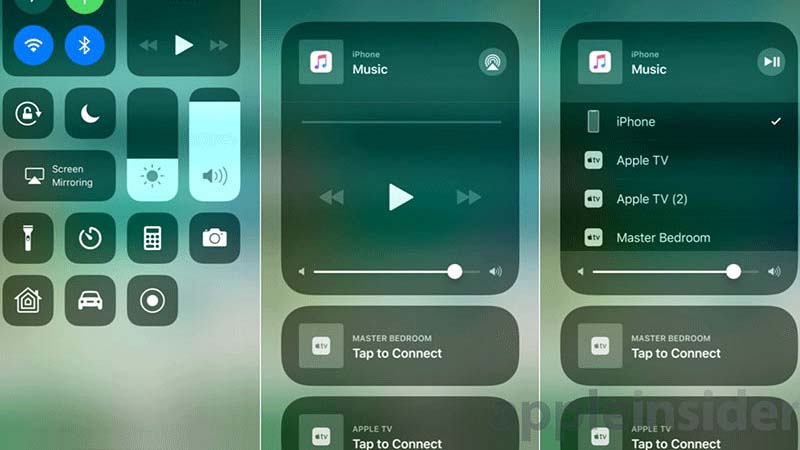
Airplay یکی از تکنولوژیهای انحصاری شرکت اپل است که کاربری بسیار سادهای دارد. برای این کار گزینه Airplay را بزنید و فایلها را منتقل کنید. Airplay در نسخه جدید خود با نام Airplay2، امکان پخش همزمان موسیقی در چند دستگاه را هم دارد.
راهنمای اتصال گوشی به تلویزیون از طریق اپلیکیشنها

در ادامه مطلب آموزش اتصال گوشی سامسونگ به تلویزیون و آموزش اتصال گوشی آیفون به تلویزیون، باید بدانید که یکسری اپلیکیشن برای این انتقال اطلاعات طراحی شده است. برای استفاده از این روش بعد از دانلود اپلیکیشنهایی که در ادامه معرفی میکنیم، احتیاج به وای فای دارید.
اپلیکیشن Wireless Tv Connector
Wireless Tv Connector یک اپلیکیشن کاربردی ست که میتوانید برای انتقال دادهها از گوشی به تلویزیون از آن استفاده کنید. برای استفاده از این روش تنها کافی ست به وای فای وصل شوید تا گوشی به تلویزیون به صورت خودکار متصل شود. این اپلیکشین قابلیت پشتیبانی از cast screen را هم دارد.
اپلیکیشن Video& TV Cast
برای کار با این اپلیکیشن، کافیست آن را از گوگل پلی نصب کنید و حالا شما امکان اشتراک گذاری انواع فایلها را دارید. به کمک این اپلیکشن میتوانید تماشای تصاویر را در ابعاد بزرگتر، امکان وب گردی و اشتراک گذاری ویدیو و فیلمها را خواهید داشت.
اپلیکیشن Mobile to TV/PC Screen Mirroring
در ادامه آموزش اتصال گوشی سامسونگ به تلویزیون، یکی از اپلیکیشنهایی که به کمک آن میتوانید گوشی اندرویدی خود را به لپ تاپ یا تلویزیون به اشتراک بگذارید اپلیکیشن Mobile to Tv است که میتوانید آن را از گوگل پلی دانلود کنید.
اپلیکیشن Screen Stream Mirroring
یکی دیگر از اپلیکیشنهایی که میتوان به کمک آن گوشی اندرویدیتان را به تلویزیون متصل کنید این برنامه است. برای این کار، کافی ست مطمئن شوید که تلویزیون و تلفن شما به اینترنت متصل باشند. همچنین باید Miracast را در تلویزیون وWireless Display را در گوشی فعال کنید. سپس گزینه select را انتخاب کرده و در نهایت . Screen Stream این برنامه در تمام دستگاههای اندرویدی پشتیبانی میشود و میتوانید آن را از گوگل پلی دانلود کنید.
اپلیکیشن Airplay For android&TV
برنامه Airplay for Android یک برنامه فوق العاده برای انتقال اطلاعات بین دو سیستم عامل ios و android است. برای این کار کافی ست به اینترنت متصل شده و به راحتی هر چه تمامتر، لذت اشتراک گذاری فایلها از اندروید به ios را بچشید.